La página Account and Users, que se encuentra en la pestaña Configuration, incluye la configuración global que permite administrar la cuenta del Portal para socios y los usuarios que tienen acceso a ella.
Cuenta
En la pestaña "Account", puedes consultar tu ID de socio (también denominado "ID de agregador") que se te asignó al comenzar la integración. Allí también puedes consultar el estado de incorporación de tu cuenta.
Nombre de la cuenta
Puedes consultar el nombre de tu cuenta, que también es el nombre predeterminado de tu marca.
Estado de integración
Aquí se muestra tu estado de integración (habilitado o inhabilitado). Si tu integración se inhabilitó automáticamente debido a problemas detectados por el sistema de supervisión de Acciones Center, puedes volver a habilitarla tras solucionar el problema subyacente. Para ello, usa el botón de activación. Los usuarios con roles de administrador y editor pueden volver a habilitar la integración. Espera varios minutos después de hacer clic en este botón para que se vuelva a habilitar tu integración.
Usuarios
Existen cuatro tipos de usuarios del Portal para socios: de solo lectura, administrador, editor y verificador.
- Solo lectura: Solo se pueden leer los datos de la cuenta y los comercios.
- Editor: Puede leer y editar los datos de la cuenta (excepto las claves SSH) y los comercios.
- Administrador: Puede leer y editar los datos de la cuenta y los comercios, así como administrar los usuarios de la cuenta.
- Verificador: Puede probar la integración antes de su lanzamiento (solo para socios de pedidos de comida de extremo a extremo)
Cómo agregar usuarios nuevos
Para agregar un usuario al Portal para socios, sigue estos pasos:
- Ve al Portal para socios y visita la sección “Cuenta y usuarios”.
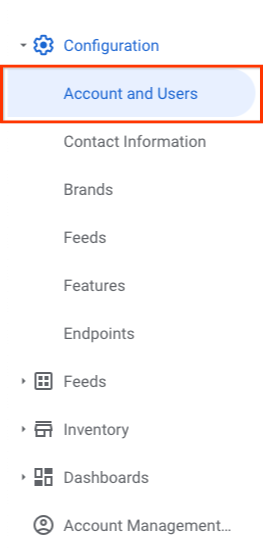
- Ve a la pestaña "Usuarios" y haz clic en "+AGREGAR USUARIO".
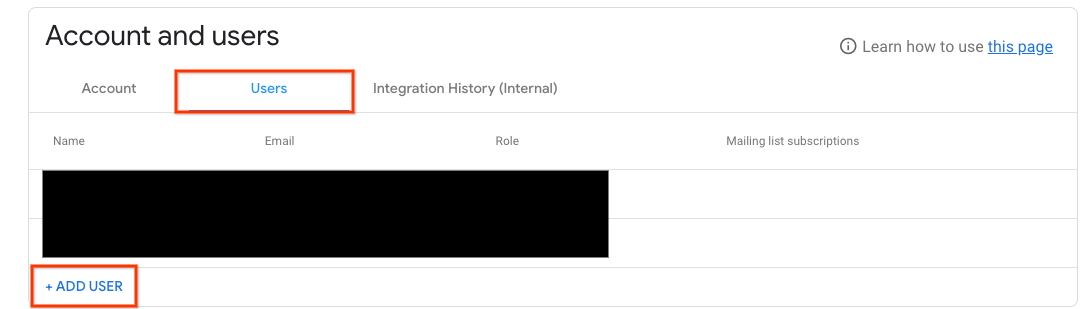
- Completa el nombre, la dirección de correo electrónico, el rol y las suscripciones a la lista de distribución del usuario aquí y haz clic en Enviar.
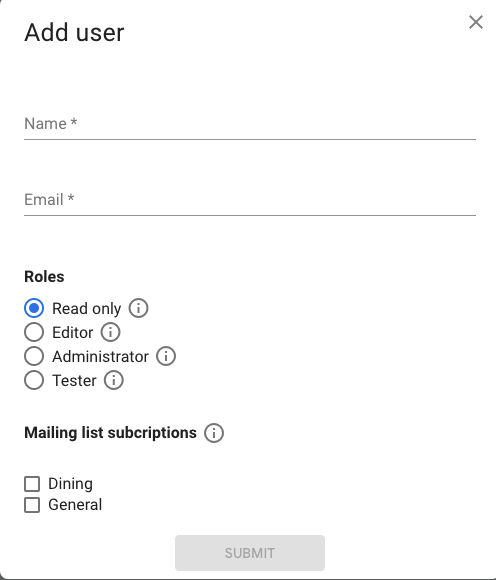
Todos los usuarios del Portal para socios deben utilizar Cuentas de Google. Si utilizas Gmail o tu organización usa G Suite, tu dirección de correo electrónico ya es una Cuenta de Google. Para crear una Cuenta de Google con otra dirección de correo electrónico, accede a Create your Google Account.
